Ta opcja umożliwia integrację Eksploratora plików Quad (Q-Dir) jako opcji z menu powłoki systemu Windows. Ułatwia to znacznie dostęp do aplikacji i usprawnia zarządzanie plikami.
Aby użyć tej funkcji, proszę postępować zgodnie z opcjami menu.:
▶ Menü ▶ D&odatki ▶ System ▶ Dodaj Q-Dir do menu kontekstowego
▶ **Zalety wejścia do menu powłoki Q-Dir File Explorer**
▶ **Przykładowe scenariusze użycia:**
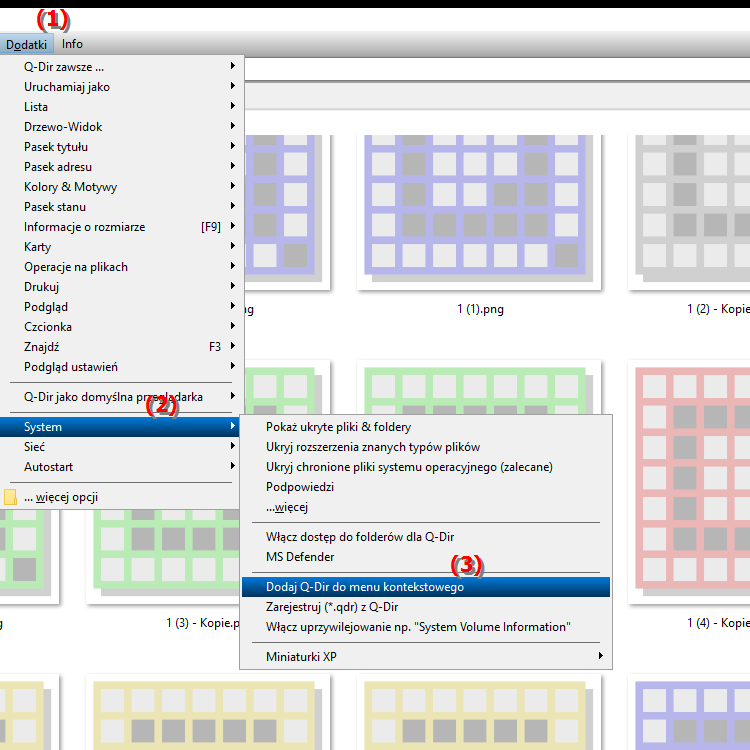
**Zalety wejścia do menu powłoki Q-Dir File Explorer**
- Zaleta: Integracja Q-Dir z menu powłoki zapewnia szybszy dostęp do opcji i poprawia wygodę użytkownika. Użytkownicy mogą szybciej zarządzać plikami i folderami, oszczędzając czas, szczególnie w przypadku częstego zarządzania plikami.
▶ Pytania użytkowników wraz z odpowiedziami na temat Eksploratora plików Quad (Q-Dir) i integracji z menu powłoki w systemie Windows:
**Przykładowe scenariusze użycia:**
1. Szybki dostęp do często używanych folderów: Użytkownicy mogą otwierać określone foldery bezpośrednio z menu powłoki, bez konieczności nawigowania w Eksploratorze plików.
2. Ułatwione operacje na plikach: Dostępność Q-Dir w menu powłoki pozwala użytkownikom szybko kopiować, przenosić lub usuwać pliki bez wykonywania dodatkowych czynności.
3. Widok wielofunkcyjny: Użytkownicy, którzy regularnie pracują z wieloma typami lub formatami plików, mogą skorzystać z zaawansowanych funkcji Q-Dir, aby uzyskać bardziej efektywny podgląd swoich plików.
4. Spersonalizowane przepływy pracy: Dzięki dostępowi do Q-Dir w menu Shell użytkownicy mogą optymalizować i dostosowywać swoje indywidualne przepływy pracy, zwiększając produktywność.
Pytania użytkowników wraz z odpowiedziami na temat Eksploratora plików Quad (Q-Dir) i integracji z menu powłoki w systemie Windows:
1. Pytanie:
Jak mogę dodać Eksplorator plików Quad (Q-Dir) do menu powłoki systemu Windows, aby ułatwić dostęp do moich plików?
Odpowiedź:
Hm, aby dodać Q- Dir w menu powłoki systemu Windows, należy najpierw pobrać i zainstalować aplikację Q-Dir. Następnie możesz utworzyć skrót do Q-Dir w menu powłoki, dostosowując ustawienia rejestru. Przejdź do `HKEY_CLASSES_ROOT\Directory\Background\Shell`, utwórz nowy klucz o nazwie „Q-Dir” i pod tym kluczem dodaj skrót wskazujący plik exe Q-Dir. Po ponownym uruchomieniu Eksploratora w menu kontekstowym pojawi się Q-Dir.
2. Pytanie:
Jakie są zalety integracji Q-Dir z menu powłoki w porównaniu do korzystania z Eksploratora plików Windows?
Odpowiedź:
Integracja Q-Dir z menu powłoki umożliwia szybszy dostęp do często używane foldery i pliki. W porównaniu do Eksploratora plików systemu Windows, Q-Dir oferuje wielofunkcyjny widok, który ułatwia pracę z wieloma folderami jednocześnie. To znacznie zwiększa wydajność zarządzania plikami, ponieważ nie musisz podejmować dodatkowych kroków, aby poruszać się po Eksploratorze.
3. Pytanie:
Czy mogę dostosować menu powłoki, aby dodać różne funkcje Q-Dir w celu lepszego zarządzania plikami w systemie Windows?
Odpowiedź:
Tak, menu powłoki można dostosować w celu zintegrowania różnych funkcji z Q-Dir. Można na przykład utworzyć podmenu umożliwiające operacje na plikach, takie jak Kopiuj, Przenieś lub Usuń. Dostosowując ustawienia rejestru, możesz włączyć określone polecenia Q-Dir do menu powłoki, poprawiając efektywność zarządzania plikami.
4. Pytanie:
Jak użycie Q-Dir w menu powłoki wpływa na moją codzienną pracę z Eksploratorem plików Windows?
Odpowiedź:
Użycie Q-Dir w menu powłoki Menu znacząco optymalizuje swoją codzienną pracę. Natychmiastowy dostęp do funkcji Q-Dir pozwala na szybsze poruszanie się pomiędzy folderami i wykonywanie operacji na plikach, bez konieczności ciągłego otwierania i zamykania Eksploratora plików Windows. Oszczędza to czas i zmniejsza frustrację związaną z zarządzaniem plikami.
5. Pytanie:
Jakie kroki są niezbędne, aby skonfigurować Q-Dir, aby pojawiał się bezpośrednio w menu Powłoki Windows?
Odpowiedź:
Aby skonfigurować Q-Dir w menu Powłoki Windows Aby skonfigurować menu, musisz wykonać następujące kroki:
1. Zainstaluj Q-Dir na swoim komputerze.
2. Otwórz Edytor rejestru.
3. Przejdź do `HKEY_CLASSES_ROOT\Directory\Background\Shell`.
4. Utwórz nowy klucz dla Q-Dir i dodaj szczegóły ścieżki do pliku exe.
5. Opcjonalnie: Dodaj dodatkowe podmenu dla określonych funkcji.
6. Uruchom ponownie Eksploratora, aby zmiany zaczęły obowiązywać.
6. Pytanie:
Jak mogę dostosować interfejs użytkownika Q-Dir, aby zoptymalizować nawigację w menu powłoki systemu Windows?
Odpowiedź:
Q-Dir oferuje liczne opcje dostosowywania interfejsu użytkownika. Możesz dostosować opcje widoku (np. widok miniatur lub listy), kolory i układy, aby ułatwić nawigację. Te dostosowania nie są bezpośrednio odzwierciedlone w menu powłoki, ale przyjazny dla użytkownika interfejs Q-Dir pozwala na szybszą nawigację, poprawiając ogólne wrażenia użytkownika.
7. Pytanie:
Jakie są typowe przypadki użycia dostępu Q-Dir z menu powłoki w systemie Windows?
Odpowiedź:
Typowe przypadki użycia dostępu Q-Dir z menu powłoki obejmują :
- Szybki dostęp do często używanych folderów projektów.
- Wykonuj operacje na plikach wsadowych, takie jak kopiowanie i przenoszenie wielu plików jednocześnie.
- Zarządzaj plikami w różnych lokalizacjach bez konieczności zamykania Eksploratora plików.
8. Pytanie:
W jaki sposób połączenie Q-Dir i menu Windows Shell poprawia zarządzanie plikami na moim komputerze?
Odpowiedź:
Połączenie Q-Dir i Windows Shell menu usprawnia zarządzanie plikami, zapewniając natychmiastowy dostęp do zaawansowanych funkcji Q-Dir bez konieczności otwierania Eksploratora plików Windows. Pozwala to na szybszą i efektywniejszą edycję plików, zwłaszcza użytkownikom, którzy regularnie pracują z wieloma plikami. Ponadto powtarzające się zadania można zautomatyzować.
9. Pytanie:
Czy są jakieś specjalne ustawienia w Eksploratorze plików Windows, które powinienem wprowadzić, aby zoptymalizować użycie Q-Dir w menu powłoki?
Odpowiedź:
Do Aby zoptymalizować użycie Q-Dir w menu Shell, powinieneś dostosować domyślne ustawienia Eksploratora plików Windows, aby upewnić się, że nie ma konfliktów pomiędzy obydwoma programami. Pomocna może być także optymalizacja widoczności folderów i opcji przeglądania w Eksploratorze plików, aby zapewnić łatwy dostęp do często używanych folderów.
10. Pytanie:
Jak mogę się upewnić, że Q-Dir jest zawsze aktualny, gdy używam go z menu powłoki?
Odpowiedź:
Aby mieć pewność, że Q-Dir jest zawsze aktualny aktualne, należy regularnie sprawdzać i instalować aktualizacje. Większość programów, w tym Q-Dir, oferuje opcję automatycznej aktualizacji. Możesz także odwiedzić oficjalną stronę internetową Q-Dir, aby ręcznie pobrać najnowsze wersje i upewnić się, że są dostępne wszystkie nowe funkcje i ulepszenia.
Keywords: okna, eksplorator, tłumaczenie, powłoka, plik, dodane, zaprojektowane, w ten sposób znacznie, aplikacja, ułatwia, umożliwia, integruje, dostęp, wyjaśnienie, opcja, pytanie, bardziej wydajny, wybór, to, zarządzanie plikami , Windows 10, 11, 12, 7, 8.1